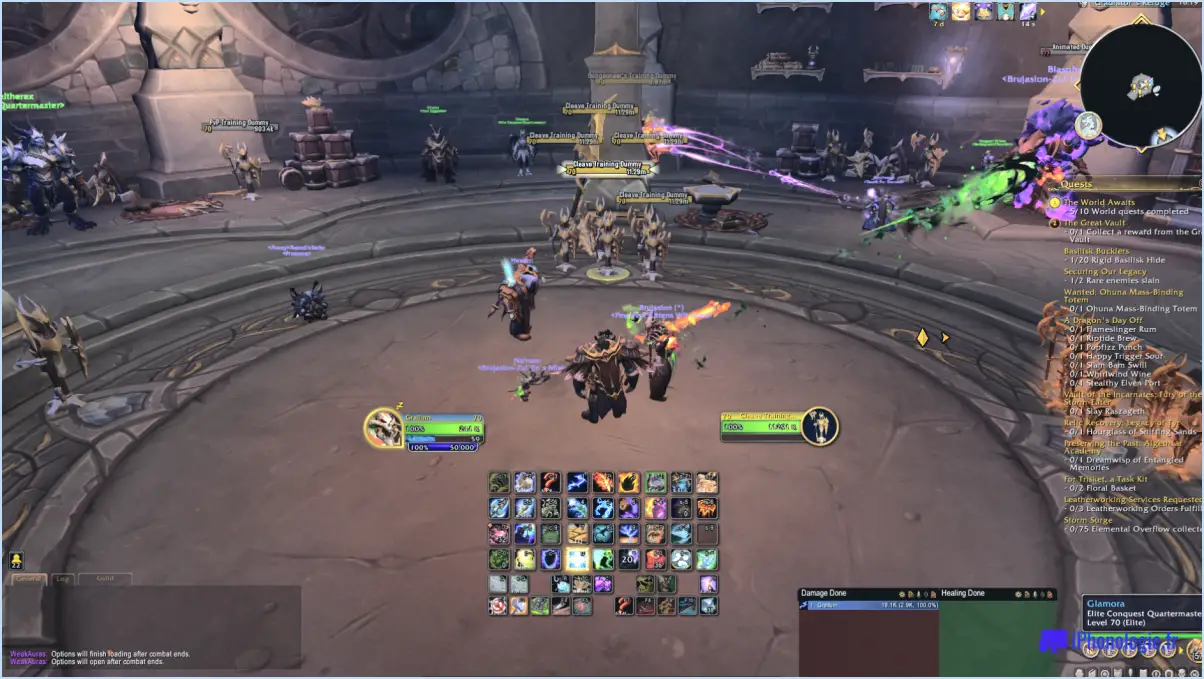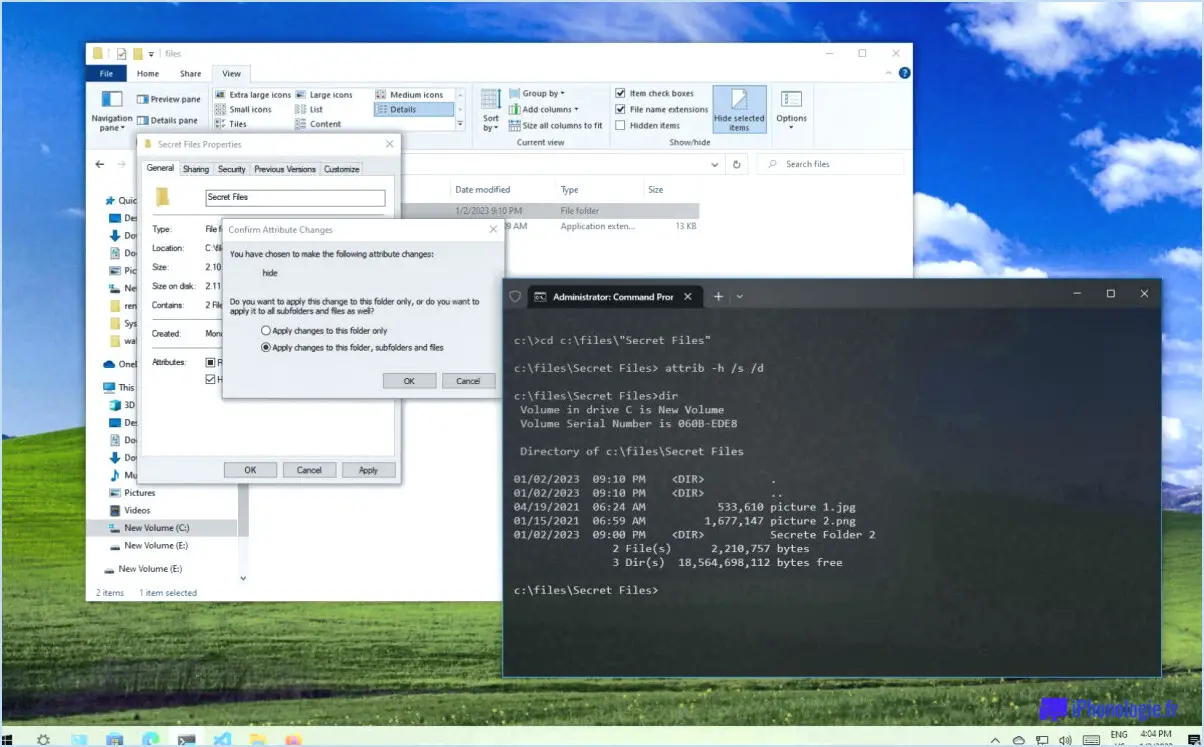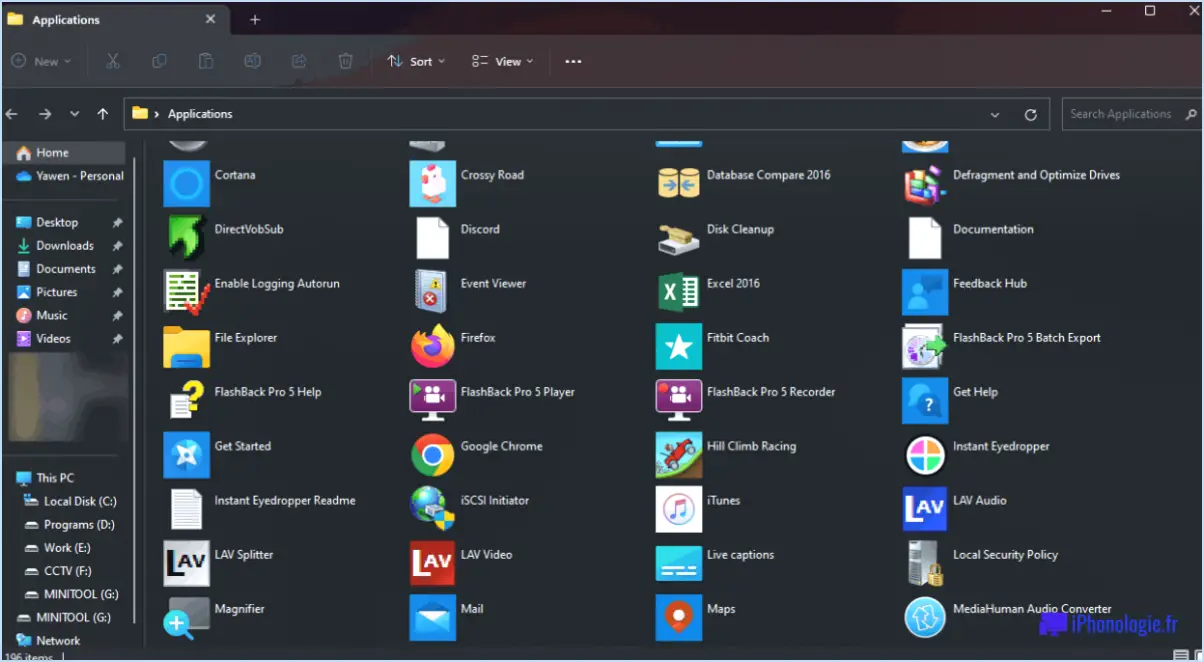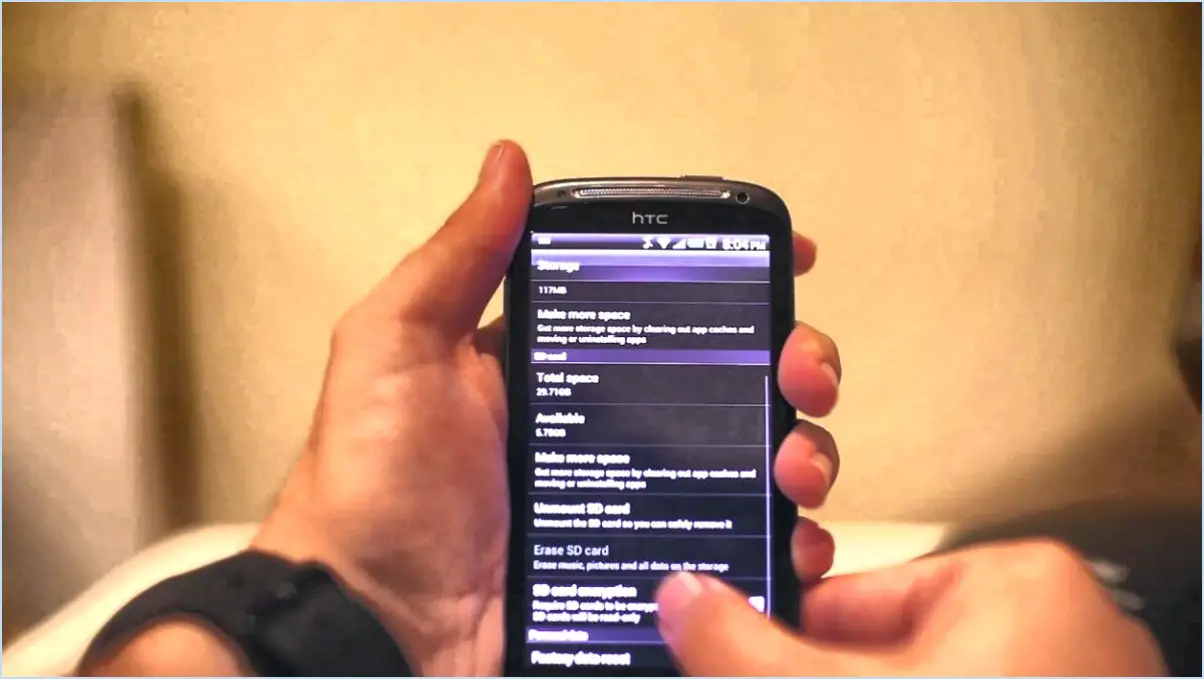Que faire si vous ne pouvez pas supprimer le dossier MountUUP?
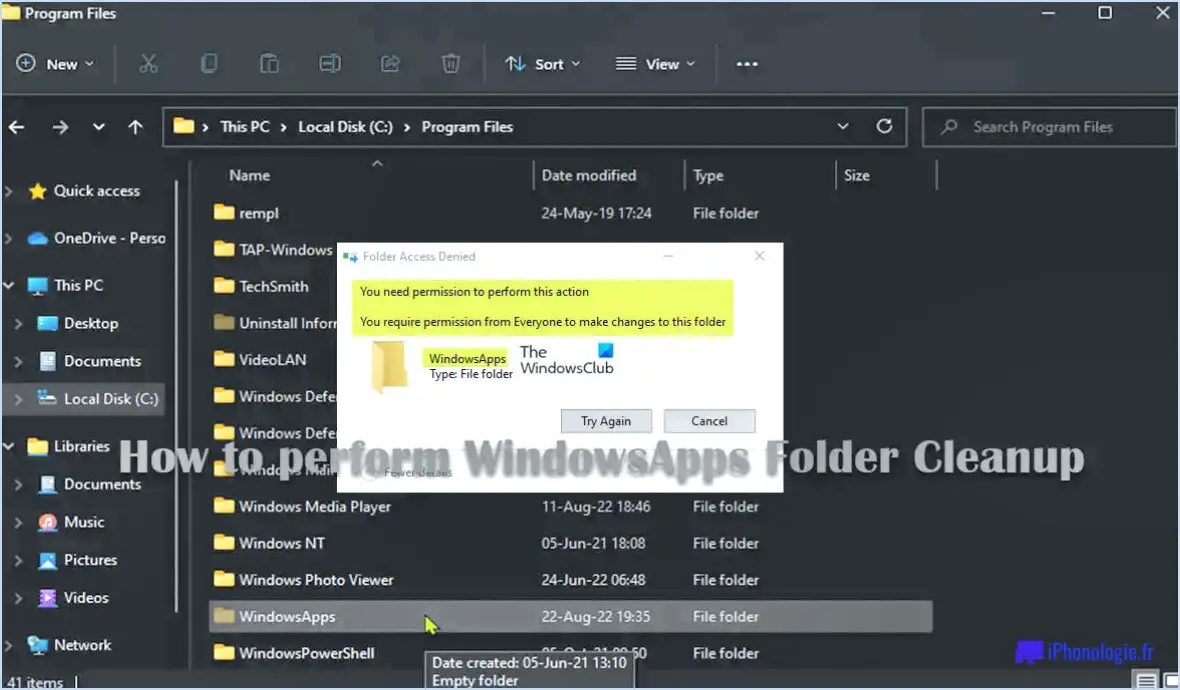
Si vous ne parvenez pas à supprimer le dossier MountUUP ne vous inquiétez pas : il existe des mesures efficaces pour résoudre ce problème.
- Redémarrez votre ordinateur : Parfois, un simple redémarrage peut faire des miracles. Fermez toutes les applications et redémarrez votre ordinateur. Une fois qu'il a redémarré, essayez de supprimer le fichier MountUUP une nouvelle fois. Souvent, cela permet de débloquer les verrous ou les processus qui empêchaient la suppression.
- Utilisez un programme de suppression de fichiers : Si un redémarrage ne suffit pas, envisagez d'utiliser un programme de suppression de fichiers tel que File Shredder. Ce logiciel est conçu pour supprimer en toute sécurité les fichiers et dossiers récalcitrants qui résistent aux méthodes de suppression habituelles. Téléchargez et installez File Shredder puis suivez ses instructions conviviales pour cibler et supprimer les fichiers MountUUP gênant.
- Vérifier les autorisations : Assurez-vous que vous disposez des autorisations nécessaires pour supprimer le dossier. Cliquez avec le bouton droit de la souris sur le dossier MountUUP sélectionnez "Propriétés" et accédez à l'onglet "Sécurité". Assurez-vous que votre compte d'utilisateur a le contrôle total du dossier. Si ce n'est pas le cas, modifiez les autorisations en conséquence.
- Démarrez en mode sans échec : Parfois, certains processus ou applications peuvent empêcher la suppression des fichiers. En démarrant votre ordinateur en mode sans échec, vous ne chargerez que les pilotes et processus essentiels, ce qui vous permettra éventuellement de supprimer le fichier MountUUP sans interférence. Pour passer en mode sans échec, redémarrez votre ordinateur et appuyez sur la touche appropriée (souvent F8 ou Shift+F8) pendant le démarrage.
- Invite de commande : Vous pouvez également essayer de supprimer le dossier à l'aide de l'invite de commande. Ouvrez une fenêtre de l'Invite de commandes avec des privilèges d'administrateur, naviguez jusqu'à l'emplacement du dossier MountUUP à l'aide de la commande "cd", puis utilisez la commande "del" suivie du nom du dossier pour le supprimer.
- Vérifier les processus cachés : Parfois, des processus d'arrière-plan peuvent maintenir un dossier verrouillé. Utilisez le gestionnaire des tâches (Ctrl+Shift+Esc) pour vérifier s'il existe des processus liés au dossier. MountUUP et mettez-y fin avant de tenter de le supprimer.
N'oubliez pas que la persistance est essentielle. Si une méthode ne fonctionne pas, passez à la suivante. Soyez prudent lorsque vous utilisez des programmes de suppression, car ils peuvent supprimer des fichiers de façon permanente. Vérifiez toujours que vous ciblez le bon dossier. Avec ces étapes, vous êtes bien équipé pour résoudre le problème d'un fichier MountUUP non coopératif.
Pourquoi ne puis-je pas supprimer un dossier?
Plusieurs raisons peuvent expliquer les difficultés rencontrées lors de la suppression d'un dossier. Premièrement, le dossier peut être ouvert et utilisé par une autre application sur votre écran. Deuxièmement, le dossier peut être verrouillé, ce qui empêche sa suppression. Pour déverrouiller le dossier, cliquez dessus avec le bouton droit de la souris, sélectionnez "Propriétés", allez dans l'onglet "Général", cliquez sur le bouton "Attributs" et décochez la case "Lecture seule". Cela devrait vous permettre de supprimer le dossier avec succès.
Comment puis-je forcer la suppression d'un dossier?
A forcer l'effacement un dossier dans Windows, vous pouvez utiliser un programme tiers tel que File Assassin. Comme il n'existe pas de méthode intégrée pour ce faire, les outils tiers s'avèrent utiles. Voici comment procéder :
- Télécharger: Tout d'abord, téléchargez et installez File Assassin sur votre système.
- Lancer: Ouvrez le programme File Assassin.
- Dossier cible: Spécifiez le dossier que vous souhaitez supprimer en cliquant sur l'option "Parcourir" ou "Sélectionner" dans le programme.
- Supprimer: Une fois le dossier sélectionné, cliquez sur le bouton "Supprimer" ou "Assassiner" pour le supprimer de force.
- Confirmer: Une invite peut apparaître pour confirmer la suppression. Procédez si vous êtes sûr de vous.
Veuillez faire preuve de prudence lorsque vous utilisez des outils tiers, car ils peuvent potentiellement supprimer des fichiers de manière irréversible. Veillez toujours à sauvegarder les données importantes avant d'effectuer de telles actions.
Comment supprimer des fichiers montés?
Pour supprimer des fichiers montés, utilisez les méthodes suivantes :
- Commande Umount: Exécutez "umount" pour démonter le système de fichiers du point de montage. Supprimez ensuite les fichiers du point de montage.
- Commande Unlink: Utilisez "unlink" pour supprimer un fichier sans supprimer le système de fichiers du point de montage.
Choisissez la méthode appropriée en fonction de vos besoins.
Comment forcer la suppression d'un fichier sur Mac?
Pour forcer la suppression d'un fichier sur Mac, procédez comme suit :
- Méthode du Finder : Ouvrez le Finder, localisez le fichier, faites-le glisser vers l'icône de la Corbeille dans votre Dock et cliquez sur "Supprimer" dans la boîte de dialogue de confirmation.
- Méthode du terminal : Lancez Terminal, tapez "sudo rm -rf" suivi d'un espace, puis faites glisser le fichier dans la fenêtre de Terminal, et appuyez sur Entrée.
N'oubliez pas que la méthode Terminal est puissante mais risquée ; vérifiez deux fois les chemins d'accès aux fichiers avant de les exécuter. Utilisez la méthode du Finder pour une approche plus sûre.
Est-il sûr de supprimer mountUUP?
Oui, il est possible de supprimer mountUUP. Ce programme n'est pas essentiel au fonctionnement de Windows Update. Vous pouvez le supprimer sans que cela n'affecte les performances de votre ordinateur ou la fonctionnalité de Windows Update. La suppression de programmes inutiles permet de libérer de l'espace de stockage et d'améliorer les performances du système. Toutefois, si vous n'êtes pas sûr de pouvoir le supprimer, vous pouvez consulter des ressources en ligne ou un expert technique pour obtenir des conseils supplémentaires. Soyez toujours prudent lorsque vous supprimez des fichiers ou des programmes de votre système afin d'éviter la suppression accidentelle de composants essentiels.
Comment supprimer le montage d'un répertoire sous Linux?
Pour supprimer un montage d'un répertoire sous Linux, procédez comme suit :
- Identifiez le point de montage : Utilisez la commande "mount" sans arguments pour dresser la liste de tous les montages sur votre système.
- Démontez le répertoire : Exécutez la commande "umount" suivie du chemin d'accès au point de montage.
Le tour est joué ! Le montage sera supprimé avec succès du répertoire spécifié.
Comment supprimer un dossier Jupyter?
Pour supprimer un dossier Jupyter, naviguez jusqu'au dossier dans le Finder et faites-le glisser vers la Corbeille.